最終更新日:
はじめてゲームプログラミングのノードンガイド
『モノがこわれたら自動でリトライするしくみ』
の攻略チャート
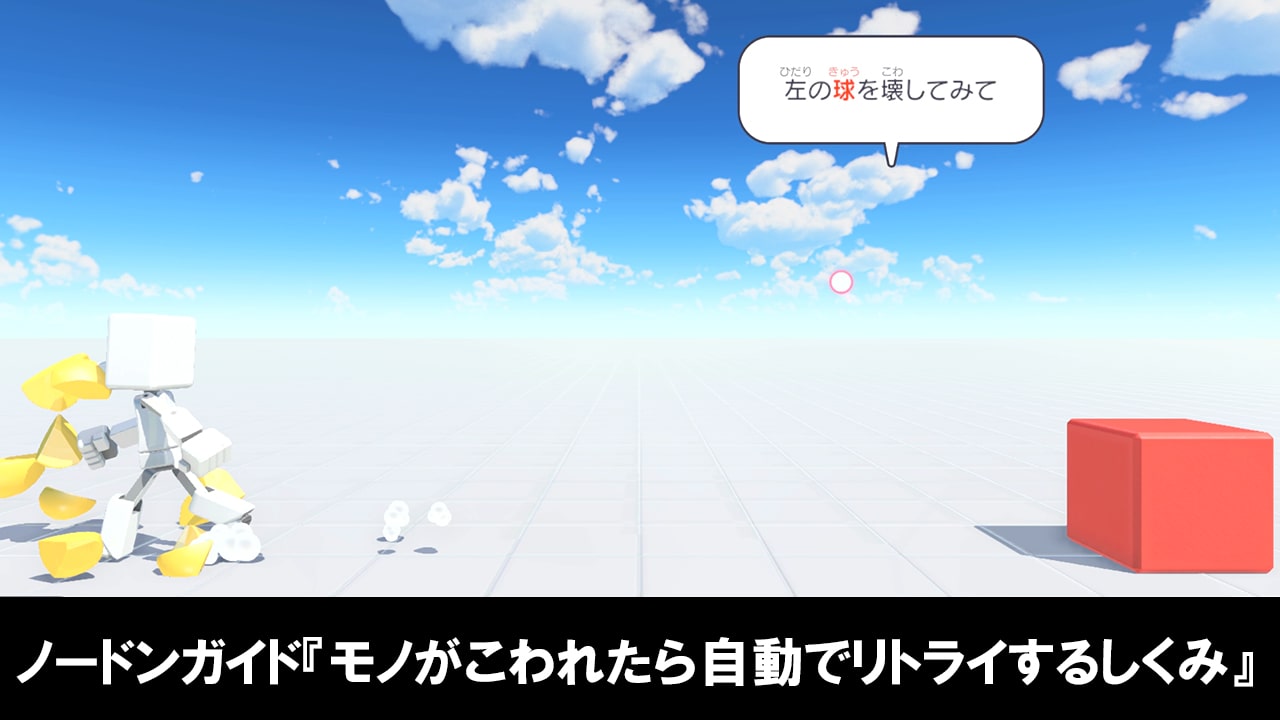
ナビつき!つくってわかる はじめてゲームプログラミングの
ノードンガイド『モノがこわれたら自動でリトライするしくみ』の攻略チャート。
モノがこわれたら自動でリトライするしくみの概要
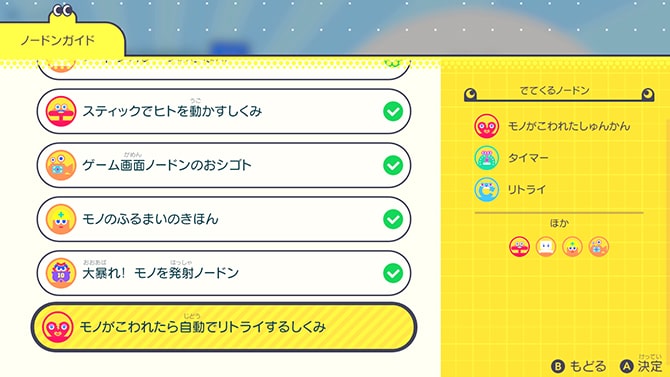
| 追加 | 二人対戦!おにごっこバトルのステップ6攻略後 |
|---|---|
| でてくるノードン |
|
ヒトとモノがぶつかって壊れたときに、自動的にリトライする仕組みを学べます。
リトライ開始時間を調節したり、どのモノが壊れたときに実行するか設定していく。
モノがこわれたら自動でリトライするしくみの攻略チャート
攻略手順
- リトライの自動設定を外す
- 球が壊れると、自動的にリトライするように設定する
- リトライ開始を5秒に設定する
1:リトライの自動設定を外す
ヒトを操作して、右側にある赤い直方体に当たって、
自動的にリトライされるか確認したら、+ボタンを押してプログラム画面に切り替える。
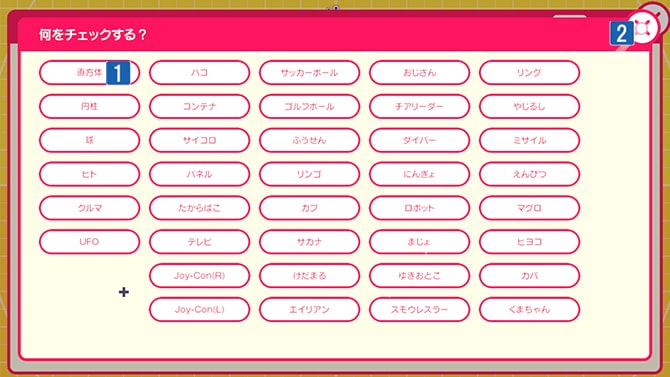
モノがこわれたしゅんかんノードンを選択して、設定画面を開く。
何をチェックする?のボタン(直方体)を開き、
直方体をオフにして設定画面を閉じます。
+ボタンを押して、ゲーム画面に切り替える。
ヒトを操作して直方体に当たり、直方体が壊れた後、
自動的にリトライされないようになったかを確認します。
確認後、+ボタンを押して、プログラム画面に切り替える。
2:球が壊れると、自動的にリトライするように設定する
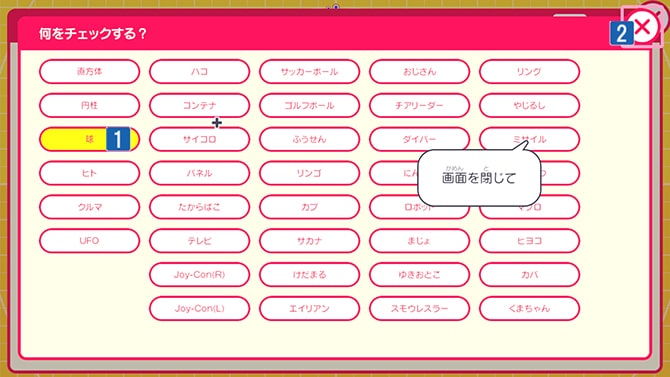
再びモノがこわれたしゅんかんノードンの設定画面を開く。
何をチェックする?の設定画面で、『球』をオンにして設定画面を閉じます。
+ボタンを押して、ゲーム画面に切り替える。
ヒトを操作して球に当たり、球が壊れた後、
自動的にリトライされる仕組みになったかを確認します。
確認後、+ボタンを押して、プログラム画面に切り替える。
3:リトライ開始を5秒に設定する
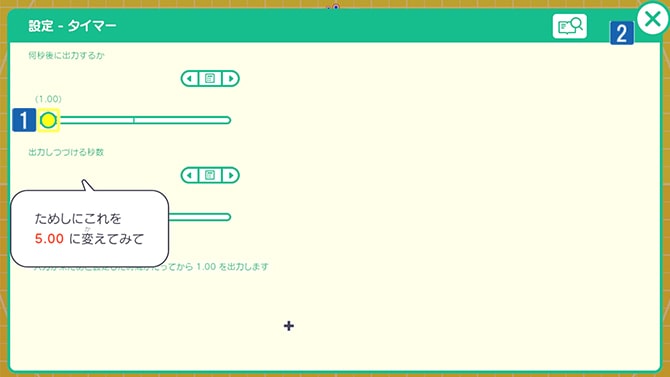
タイマーノードンを選択して、設定画面を開く。
何秒後に出力するかの項目で、『5.00』に設定して設定画面を閉じます。
+ボタンを押して、ゲーム画面に切り替える。
ヒトを操作して球に当たり、球が壊れた後、
5秒後に自動リトライされるかを確認します。
確認後、+ボタンを押してプログラム画面に切り替えれば、
モノがこわれたら自動でリトライするしくみが攻略されます。